అన్రియల్ ఇంజిన్ 4 క్రాష్ అవుతూనే ఉంది మీ PCలో? మీరు ఖచ్చితంగా ఒంటరిగా లేరు. వేలాది మంది ఆటగాళ్లు ఇటీవల ఇదే సమస్యను నివేదించారు. కానీ శుభవార్త ఏమిటంటే మీరు దాన్ని పరిష్కరించవచ్చు. చాలా మంది ఆటగాళ్లకు ఉపయోగకరంగా ఉన్న పరిష్కారాల జాబితా ఇక్కడ ఉంది.
ఈ పరిష్కారాలను ప్రయత్నించండి
మీరు వాటిని అన్నింటినీ ప్రయత్నించాల్సిన అవసరం లేదు; మీరు పని చేసేదాన్ని కనుగొనే వరకు జాబితా నుండి దిగువకు వెళ్లండి.
- AMD
- లోపాలు లేవు
- అది కొన్ని లోపాలను పరిష్కరించింది
- అన్ని లోపాలను సరిచేయలేకపోయింది
- లోపాలను పూర్తిగా పరిష్కరించలేకపోయింది
- ……
- ఈ కమాండ్ లైన్ మీ PC ఆరోగ్యాన్ని స్కాన్ చేస్తుంది:
- ఈ కమాండ్ లైన్ మీ PC యొక్క ఆరోగ్యాన్ని పునరుద్ధరిస్తుంది:
- రీస్టోర్ హీత్ మీకు లోపాలను అందించినట్లయితే, మీరు ఎల్లప్పుడూ ఈ కమాండ్ లైన్ని ప్రయత్నించవచ్చు. దీనికి 2 గంటల సమయం పడుతుంది.
- మీరు పొందినట్లయితే లోపం: 0x800F081F పునరుద్ధరణ ఆరోగ్య స్కాన్తో, మీ PCని రీబూట్ చేయండి మరియు ఈ కమాండ్ లైన్ని అమలు చేయండి.
- క్రాష్
- ఎపిక్ గేమ్ల లాంచర్
- ఆటలు
ఫిక్స్ 1: మీ అన్రియల్ ఇంజిన్ 4ని అప్డేట్ చేయండి
యొక్క డెవలపర్లు అవాస్తవ ఇంజిన్ కొత్త వెర్షన్లను విడుదల చేస్తూ ఉండండి, కాబట్టి మీరు తాజా వెర్షన్ని కలిగి ఉన్నారో లేదో తనిఖీ చేయండి మరియు లేకపోతే ఒకటి ఇన్స్టాల్ చేయండి. ఇది మీ క్రాషింగ్ సమస్యను పరిష్కరించడానికి సులభమైన పరిష్కారం.
1) తెరవండి లాంచర్ , క్లిక్ చేయండి అవాస్తవ ఇంజిన్ ట్యాబ్, ఆపై మీకి వెళ్లండి లైబ్రరీ ట్యాబ్ .

2) ఎగువన మీరు చూడాలి ఇంజిన్ వెర్షన్లు , మరియు క్లిక్ చేయండి చిన్న క్రింది బాణం మీరు ఇటీవలిది ఇన్స్టాల్ చేసినట్లు నిర్ధారించుకోవడానికి.
3) కొత్త వెర్షన్ అందుబాటులో ఉంటే, తాజా వెర్షన్ను ఎంచుకుని, క్లిక్ చేయండి ఇన్స్టాల్ చేయండి .
దీన్ని ఇన్స్టాల్ చేసిన తర్వాత, మీ కోసం ప్రతిదీ సరిగ్గా పనిచేస్తుందో లేదో మీరు చూడవచ్చు. ఆశాజనక, అది చేస్తుంది. కాకపోతే, ప్రయత్నించడానికి ఇంకా కొన్ని పరిష్కారాలు ఉన్నాయి.
ఫిక్స్ 2: మీ GPU డ్రైవర్ను అప్డేట్ చేయండి
గ్రాఫిక్స్ కార్డ్ పాతది లేదా పాడైపోయినట్లయితే క్రాషింగ్ లోపం సంభవించవచ్చు. చాలా మంది వినియోగదారుల ప్రకారం, డ్రైవర్లను నవీకరించడం ఎల్లప్పుడూ వారి సమస్యలను పరిష్కరించగలదు. ఇది బగ్లను పరిష్కరించగలదు మరియు గేమింగ్ పనితీరు మరియు అనుభవాన్ని మెరుగుపరుస్తుంది.
మీరు మీ వీడియో కార్డ్ డ్రైవర్లను అప్డేట్ చేయడానికి రెండు మార్గాలు ఉన్నాయి:
మానవీయంగా - మీ గ్రాఫిక్స్ డ్రైవర్ను తాజా వెర్షన్కి అప్డేట్ చేయడానికి, మీరు తయారీదారు వెబ్సైట్ను సందర్శించి, ఖచ్చితమైన డ్రైవర్ను డౌన్లోడ్ చేసి, ఆపై దాన్ని మాన్యువల్గా ఇన్స్టాల్ చేయాలి.
స్వయంచాలకంగా - మీ డ్రైవర్లను మాన్యువల్గా అప్డేట్ చేయడానికి మీకు సమయం, ఓపిక లేదా కంప్యూటర్ నైపుణ్యాలు లేకపోతే, మీరు దీన్ని స్వయంచాలకంగా చేయవచ్చు డ్రైవర్ ఈజీ . డ్రైవర్ ఈజీ మీ సిస్టమ్ను స్వయంచాలకంగా గుర్తిస్తుంది మరియు మీ గ్రాఫిక్స్ కార్డ్ మరియు మీ విండోస్ వెర్షన్ కోసం సరైన డ్రైవర్లను కనుగొంటుంది మరియు ఇది వాటిని డౌన్లోడ్ చేసి సరిగ్గా ఇన్స్టాల్ చేస్తుంది:
ఒకటి) డౌన్లోడ్ చేయండి మరియు డ్రైవర్ ఈజీని ఇన్స్టాల్ చేయండి.
2) డ్రైవర్ ఈజీని రన్ చేసి, క్లిక్ చేయండి ఇప్పుడు స్కాన్ చేయండి బటన్. డ్రైవర్ ఈజీ మీ కంప్యూటర్ని స్కాన్ చేస్తుంది మరియు ఏదైనా సమస్య ఉన్న డ్రైవర్లను గుర్తిస్తుంది.
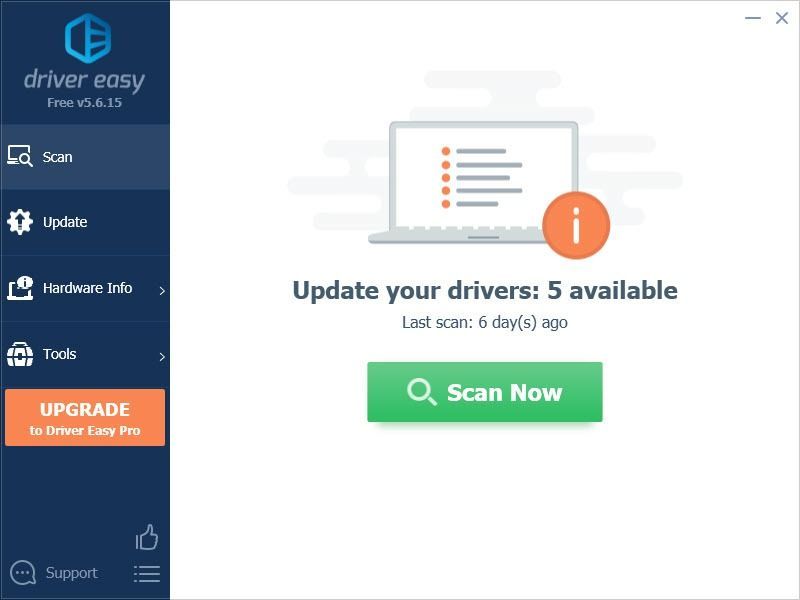
3) క్లిక్ చేయండి నవీకరించు ఆ డ్రైవర్ యొక్క సరైన సంస్కరణను స్వయంచాలకంగా డౌన్లోడ్ చేయడానికి ఫ్లాగ్ చేయబడిన గ్రాఫిక్స్ డ్రైవర్ పక్కన ఉన్న బటన్, ఆపై మీరు దీన్ని మాన్యువల్గా ఇన్స్టాల్ చేయవచ్చు (మీరు దీన్ని ఉచిత సంస్కరణతో చేయవచ్చు).
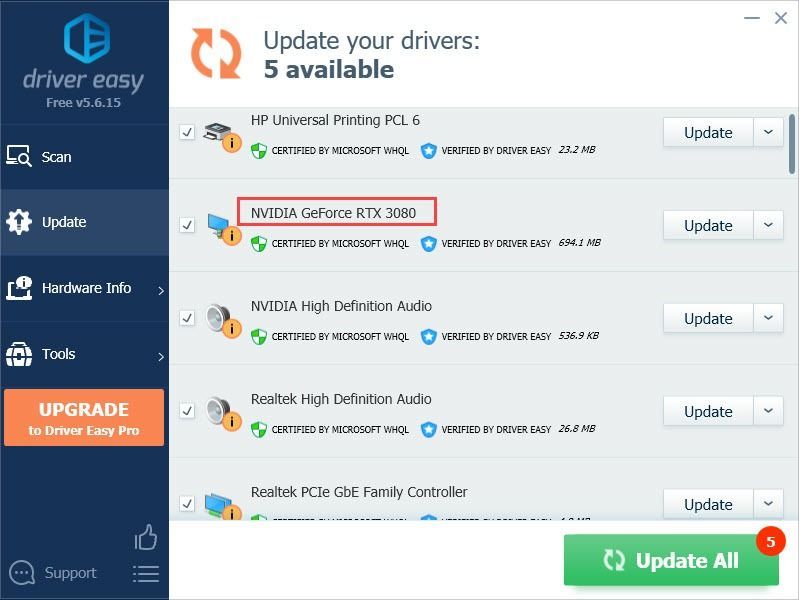
లేదా క్లిక్ చేయండి అన్నీ నవీకరించండి మీ సిస్టమ్లో తప్పిపోయిన లేదా గడువు ముగిసిన అన్ని డ్రైవర్ల యొక్క సరైన సంస్కరణను స్వయంచాలకంగా డౌన్లోడ్ చేసి, ఇన్స్టాల్ చేయడానికి. (దీనికి ఇది అవసరం ప్రో వెర్షన్ ఇది పూర్తి మద్దతు మరియు 30-రోజుల మనీ బ్యాక్ గ్యారెంటీతో వస్తుంది. మీరు క్లిక్ చేసినప్పుడు అప్గ్రేడ్ చేయమని మీరు ప్రాంప్ట్ చేయబడతారు అన్నీ నవీకరించండి .)
4) డ్రైవర్ నవీకరించబడిన తర్వాత, మార్పులు అమలులోకి రావడానికి మీ PCని రీబూట్ చేయండి.
డ్రైవర్ ఈజీ యొక్క ప్రో వెర్షన్ పూర్తి సాంకేతిక మద్దతుతో వస్తుంది.మీకు సహాయం కావాలంటే, దయచేసి సంప్రదించండి డ్రైవర్ ఈజీ మద్దతు బృందం వద్ద support@drivereasy.com .
ఫిక్స్ 3: ఇన్స్టాలేషన్ను ధృవీకరించండి
ఇన్స్టాలేషన్ ఫైల్లను ధృవీకరించడం కొన్నిసార్లు క్రాషింగ్ సమస్యలను పరిష్కరించవచ్చు. మీరు మీ PCలో ఎపిక్ లాంచర్ని కలిగి ఉన్నట్లయితే, ఇన్స్టాల్ చేయబడిన ఫైల్లలో అవినీతిని తనిఖీ చేయడానికి మీరు అంతర్నిర్మిత సాధనాన్ని ఉపయోగించవచ్చు.
1) తెరవండి ఎపిక్ లాంచర్ .
2) క్లిక్ చేయండి లైబ్రరీ ట్యాబ్ , ఆపై క్లిక్ చేయండి చిన్న క్రింది బాణం డ్రాప్-డౌన్ జాబితాను విస్తరించడానికి. క్లిక్ చేయండి ధృవీకరించండి .
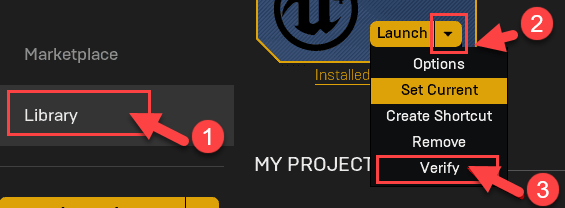 గేమ్ సమయంలో అన్రియల్ ఇంజిన్ క్రాష్ అయితే, మీరు మీలోని గేమ్కు నావిగేట్ చేయవచ్చు గ్రంధాలయం మరియు క్లిక్ చేయండి కాగ్ చిహ్నం > లక్షణాలు > స్థానిక ఫైళ్లు > ధృవీకరించండి .
గేమ్ సమయంలో అన్రియల్ ఇంజిన్ క్రాష్ అయితే, మీరు మీలోని గేమ్కు నావిగేట్ చేయవచ్చు గ్రంధాలయం మరియు క్లిక్ చేయండి కాగ్ చిహ్నం > లక్షణాలు > స్థానిక ఫైళ్లు > ధృవీకరించండి . 3) స్కాన్లు పూర్తయ్యే వరకు వేచి ఉండండి. ధృవీకరణ తర్వాత, లాంచ్ ఎంపిక కనిపిస్తుంది. క్లిక్ చేయండి ప్రారంభించండి .
ఇది మీ సమస్యను పరిష్కరిస్తుందో లేదో చూడండి. లేకపోతే, చింతించకండి, మీ సమస్యను పరిష్కరించడానికి దిగువ పరిష్కారాన్ని ప్రయత్నించండి.
ఫిక్స్ 4: ఓవర్క్లాకింగ్ను ఆపివేయండి
గేమింగ్ అనుభవాన్ని మెరుగుపరచడానికి, మీరు మీ GPU/CPU సెట్టింగ్లను అత్యధిక మోడ్కి సర్దుబాటు చేసి ఉండవచ్చు. అయినప్పటికీ, ఇది అధిక శక్తి వినియోగానికి దారి తీస్తుంది, ఇది క్రాష్కు కారణం కావచ్చు.
కాబట్టి మీరు ఓవర్క్లాకింగ్ చేస్తుంటే, మీరు మీ CPU క్లాక్ స్పీడ్ మరియు GPU స్పెసిఫికేషన్లను తిరిగి డిఫాల్ట్కి సెట్ చేయడానికి ప్రయత్నించవచ్చు. చాలా మంది వినియోగదారులు అలా చేసిన తర్వాత ఇది ఉపయోగకరంగా ఉంటుంది.
అలాగే, అన్ని గ్రాఫిక్స్ సెట్టింగ్లను వీలైనంత తక్కువ స్థాయికి మార్చడం వల్ల మీ అన్రియల్ ఇంజిన్ సజావుగా నడుస్తుంది.
ఇది మీ క్రాష్ సమస్యలను పరిష్కరిస్తే, అభినందనలు! కాకపోతే, మీరు తదుపరి పరిష్కారాన్ని ప్రయత్నించవచ్చు.
ఫిక్స్ 5: మీ డిఫాల్ట్ గ్రాఫిక్స్ కార్డ్ని మార్చండి
ఒక ఉందా D3D పరికరం పోయినందున అవాస్తవ ఇంజిన్ నిష్క్రమిస్తోంది మీ స్క్రీన్పై హెచ్చరిక? ఈ సందర్భంలో, మీ ఇంటిగ్రేటెడ్ గ్రాఫిక్స్ కార్డ్ పరిమిత పనితీరు కారణంగా సమస్య ఏర్పడవచ్చు.
మీరు మీ PCలో అంకితమైన గ్రాఫిక్స్ కార్డ్ని ఇన్స్టాల్ చేసి ఉంటే, ఈ లోపాన్ని పరిష్కరించడానికి మీరు మీ అంకితమైన గ్రాఫిక్స్ కార్డ్ని డిఫాల్ట్ గ్రాఫిక్స్ కార్డ్గా సెట్ చేయవచ్చు.
1) మీ స్క్రీన్పై, కుడి-క్లిక్ చేసి, ఎంచుకోండి NVIDIA కంట్రోల్ ప్యానెల్ .
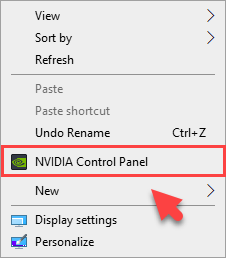
2) క్లిక్ చేయండి 3D సెట్టింగ్లను నిర్వహించండి .
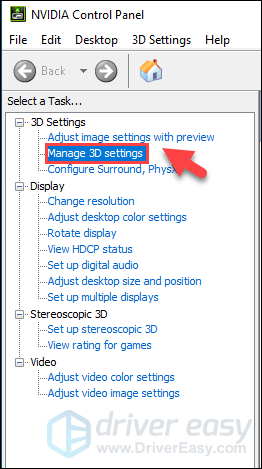
3) కింద గ్లోబల్ సెట్టింగ్ల ట్యాబ్ , ఎంచుకోండి అధిక-పనితీరు గల NVIDIA ప్రాసెసర్ డ్రాప్-డౌన్ జాబితాలో. చివరగా, క్లిక్ చేయండి దరఖాస్తు చేసుకోండి .
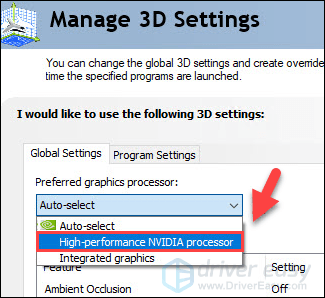
4) మీ PCని పునఃప్రారంభించి, సమస్య పరిష్కరించబడిందో లేదో చూడండి. కాకపోతే, మీరు తదుపరి పరిష్కారాన్ని ప్రయత్నించవచ్చు.
ఫిక్స్ 6: మీ సిస్టమ్ ఫైల్లను రిపేర్ చేయండి
అవాస్తవ ఇంజిన్ క్రాష్ అవుతోంది తప్పిపోయిన లేదా పాడైన సిస్టమ్ ఫైల్ల వల్ల సంభవించవచ్చు. దాన్ని పరిష్కరించడానికి, మీరు క్రింది వాటిలో ఒకదాన్ని ప్రయత్నించవచ్చు:
సర్ఫేస్ ప్రో 7 స్క్రీన్ మినుకుమినుకుమనే కారణాన్ని గుర్తించడానికి మీ కంప్యూటర్లోని వివిధ ప్రాంతాలను తనిఖీ చేయడానికి మరమ్మతు సాధనాన్ని ఉపయోగించండి. ఇది సిస్టమ్ లోపాలు, క్లిష్టమైన సిస్టమ్ ఫైల్లకు సంబంధించిన సమస్యలతో వ్యవహరిస్తుంది మరియు మీ కోసం సరైన పరిష్కారాన్ని కనుగొంటుంది.
సిస్టమ్ ఫైల్ చెకర్ అనేది పాడైన, దెబ్బతిన్న సిస్టమ్ ఫైల్లను తనిఖీ చేయడానికి మరియు ఏవైనా ఉంటే వాటిని పునరుద్ధరించడానికి నిర్వహించడానికి అంతర్నిర్మిత సాధనం. అయినప్పటికీ, ఈ సాధనం ప్రధాన సిస్టమ్ ఫైల్లను మాత్రమే నిర్ధారిస్తుంది మరియు దెబ్బతిన్న DLL, Windows రిజిస్ట్రీ కీ మొదలైన వాటితో వ్యవహరించదు.
ఎంపిక 1 - స్వయంచాలకంగా (సిఫార్సు చేయబడింది)
రీమేజ్ (సాధారణంగా రీమేజ్ రిపేర్ అని పిలుస్తారు) అనేది కంప్యూటర్ రిపేర్ సాఫ్ట్వేర్, ఇది మీ కంప్యూటర్లోని సమస్యలను గుర్తించి వాటిని వెంటనే పరిష్కరించగలదు.
రీమేజ్ విండోస్ రిపేర్ మీ నిర్దిష్ట సిస్టమ్కు అనుగుణంగా రూపొందించబడింది మరియు ప్రైవేట్ మరియు ఆటోమేటిక్ మార్గంలో పని చేస్తోంది. ఇది మొదట సమస్యలను గుర్తించడానికి హార్డ్వేర్-సంబంధిత సమస్యలను తనిఖీ చేస్తుంది, ఆపై భద్రతా సమస్యలను (అవిరా యాంటీవైరస్ ద్వారా ఆధారితం), చివరకు ఇది క్రాష్ అయ్యే ప్రోగ్రామ్లను గుర్తిస్తుంది, సిస్టమ్ ఫైల్లు తప్పిపోయాయి. పూర్తయిన తర్వాత, ఇది మీ నిర్దిష్ట సమస్యకు పరిష్కారాన్ని కనుగొంటుంది.
Reimage అనేది విశ్వసనీయ మరమ్మత్తు సాధనం మరియు ఇది మీ PCకి ఎటువంటి హాని చేయదు. మంచి భాగం ఏమిటంటే, మీరు ఏదైనా ప్రోగ్రామ్లను మరియు మీ వ్యక్తిగత డేటాను కోల్పోవడం గురించి ఆందోళన చెందాల్సిన అవసరం లేదు. చదవండి ట్రస్ట్పైలట్ సమీక్షలు .ఒకటి) డౌన్లోడ్ చేయండి మరియు Reimageని ఇన్స్టాల్ చేయండి.
2) రీమేజ్ని తెరిచి, ఉచిత స్కాన్ని అమలు చేయండి. మీ PCని పూర్తిగా విశ్లేషించడానికి ఇది 3~5 నిమిషాలు పట్టవచ్చు. పూర్తయిన తర్వాత, మీరు వివరణాత్మక స్కాన్ నివేదికను సమీక్షించగలరు.
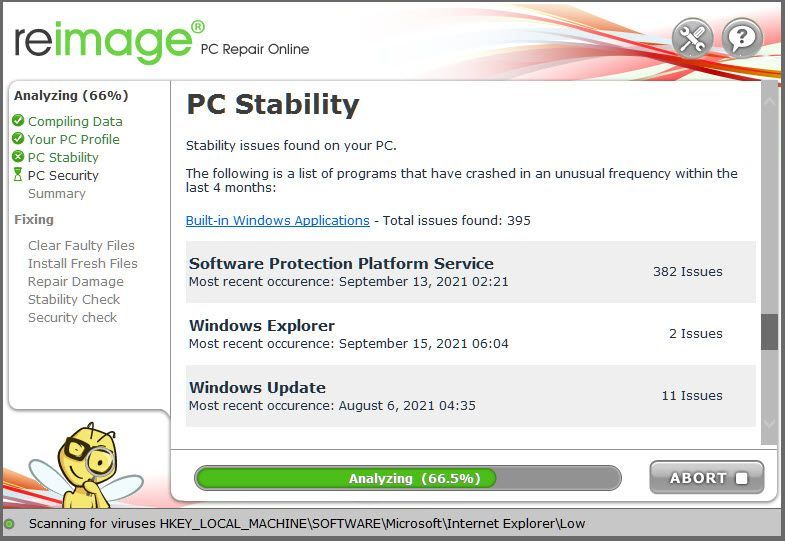
3) మీరు మీ PCలో గుర్తించిన సమస్యల సారాంశాన్ని చూస్తారు. క్లిక్ చేయండి మరమ్మత్తు ప్రారంభించండి మరియు అన్ని సమస్యలు స్వయంచాలకంగా పరిష్కరించబడతాయి. (మీరు పూర్తి వెర్షన్ను కొనుగోలు చేయాలి. ఇది 60-రోజుల మనీ-బ్యాక్ గ్యారెంటీతో వస్తుంది కాబట్టి Reimage మీ సమస్యను పరిష్కరించకుంటే మీరు ఎప్పుడైనా వాపసు చేయవచ్చు).
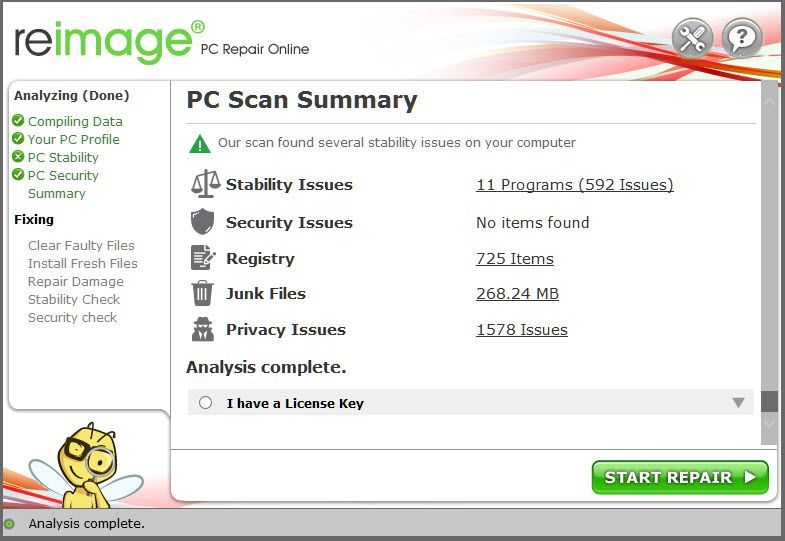 గమనిక: రీమేజ్ 24/7 సాంకేతిక మద్దతుతో వస్తుంది. Reimageని ఉపయోగిస్తున్నప్పుడు మీకు ఏదైనా సహాయం కావాలంటే, సాఫ్ట్వేర్ ఎగువ-కుడి మూలలో ఉన్న ప్రశ్న గుర్తుపై క్లిక్ చేయండి లేదా కింది వాటిలో ఒకదాన్ని ఉపయోగించండి:
గమనిక: రీమేజ్ 24/7 సాంకేతిక మద్దతుతో వస్తుంది. Reimageని ఉపయోగిస్తున్నప్పుడు మీకు ఏదైనా సహాయం కావాలంటే, సాఫ్ట్వేర్ ఎగువ-కుడి మూలలో ఉన్న ప్రశ్న గుర్తుపై క్లిక్ చేయండి లేదా కింది వాటిలో ఒకదాన్ని ఉపయోగించండి: చాట్: https://tinyurl.com/y7udnog2
ఫోన్: 1-408-877-0051
ఇమెయిల్: support@reimageplus.com / forwardtosupport@reimageplus.com
ఎంపిక 2 - మానవీయంగా
మీ సిస్టమ్ ఫైల్ని తనిఖీ చేయడానికి మరియు పునరుద్ధరించడానికి సమయం మరియు కంప్యూటర్ నైపుణ్యాలు పట్టవచ్చు. మీరు అనేక ఆదేశాలను అమలు చేయాలి, ప్రక్రియ పూర్తయ్యే వరకు వేచి ఉండండి లేదా మీ వ్యక్తిగత డేటాను రిస్క్ చేయాలి.
దశ 1. స్కాన్ చేయండి సిస్టమ్ ఫైల్ చెకర్తో పాడైన ఫైల్లు
సిస్టమ్ ఫైల్ చెకర్ (SFC) అనేది పాడైన సిస్టమ్ ఫైల్లను గుర్తించడానికి మరియు రిపేర్ చేయడానికి విండోస్ అంతర్నిర్మిత సాధనం.
1) మీ కీబోర్డ్లో, రన్ బాక్స్ను తెరవడానికి ఒకే సమయంలో విండోస్ లోగో కీ మరియు R నొక్కండి. టైప్ చేయండి cmd మరియు నొక్కండి Ctrl+Shift+Enter కమాండ్ ప్రాంప్ట్ని అడ్మినిస్ట్రేటర్గా అమలు చేయడానికి.
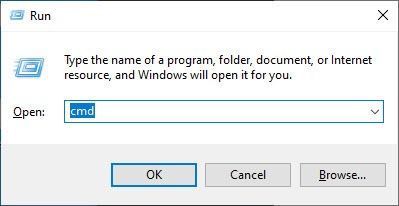
క్లిక్ చేయండి అవును మీ పరికరానికి మార్పులు చేయడానికి అనుమతి కోసం ప్రాంప్ట్ చేసినప్పుడు.
2) కమాండ్ ప్రాంప్ట్లో, కింది ఆదేశాన్ని టైప్ చేసి నొక్కండి నమోదు చేయండి .
|_+_|3) సిస్టమ్ ఫైల్ చెక్ అన్ని సిస్టమ్ ఫైల్లను స్కాన్ చేయడం మరియు అది గుర్తించిన పాడైన లేదా తప్పిపోయిన వాటిని రిపేర్ చేయడం ప్రారంభిస్తుంది. దీనికి 3-5 నిమిషాలు పట్టవచ్చు.
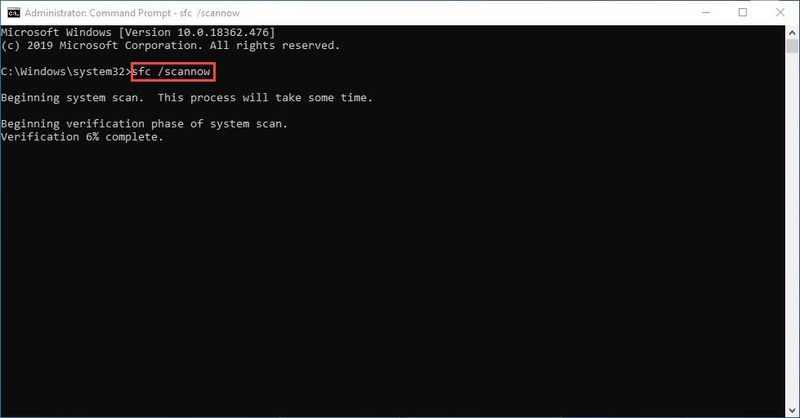
4) ధృవీకరణ తర్వాత మీరు క్రింది సందేశాల వంటి వాటిని స్వీకరించవచ్చు.
మీరు ఏ సందేశాన్ని స్వీకరించినా, మీరు అమలు చేయడానికి ప్రయత్నించవచ్చు dism.exe (డిప్లాయ్మెంట్ ఇమేజ్ సర్వీసింగ్ అండ్ మేనేజ్మెంట్) మీ PC ఆరోగ్యాన్ని మరింత స్కాన్ చేయడానికి.
దశ 2. dism.exeని అమలు చేయండి
1) కమాండ్ ప్రాంప్ట్ను అడ్మిన్గా అమలు చేయండి మరియు కింది ఆదేశాలను నమోదు చేయండి.
2) పునరుద్ధరణ ఆరోగ్య ప్రక్రియ పూర్తయిన తర్వాత, మీరు కొన్ని దోష సందేశాలను పొందవచ్చు.
సిస్టమ్ ఫైల్ చెక్ ఏదైనా ఫైల్లు పాడైపోయినట్లు కనుగొంటే, వాటిని రిపేర్ చేయడానికి స్క్రీన్పై సూచనలను అనుసరించండి, ఆపై మార్పులు పూర్తి ప్రభావం చూపడం కోసం మీ కంప్యూటర్ను పునఃప్రారంభించండి.
పరిష్కరించండి 7: మీ రిజిస్ట్రీ సెట్టింగ్లను మార్చండి
మీ అవాస్తవ ఇంజిన్ 4 మీ TDR రికవరీ స్థాయి సెట్టింగ్ల కారణంగా క్రాష్ కావచ్చు. సెట్టింగ్లను మార్చడానికి ప్రయత్నించండి మరియు అది పనిచేస్తుందో లేదో చూడండి.
TDR (టైమ్అవుట్ డిటెక్షన్ అండ్ రికవరీ) మీ గ్రాఫిక్స్ కార్డ్ మరియు మీ కంప్యూటర్ సరిగ్గా పని చేస్తున్నాయో లేదో తనిఖీ చేస్తుంది మరియు మీ గ్రాఫిక్స్ కార్డ్ మరియు మీ GPUని రీసెట్ చేయకపోతే.1) మీ కీబోర్డ్లో, నొక్కండి Windows లోగో కీ మరియు ఆర్ అదే సమయంలో పిలవడానికి పరుగు పెట్టె.
2) రకం regedit మరియు నొక్కండి నమోదు చేయండి తెరవడానికి రిజిస్ట్రీ ఎడిటర్ .
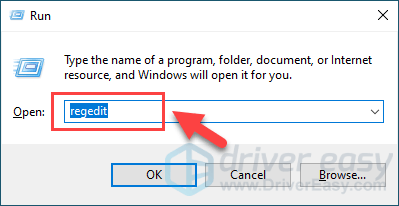
3) క్లిక్ చేయండి ఫైల్ , ఆపై క్లిక్ చేయండి ఎగుమతి చేయండి .
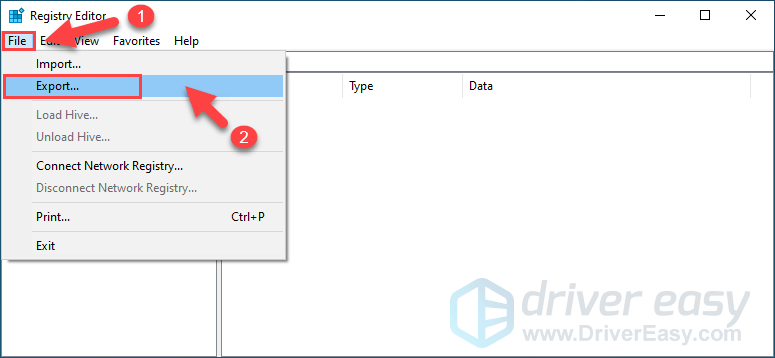
4) మీరు బ్యాకప్ కాపీని సేవ్ చేయాలనుకుంటున్న లొకేషన్ను ఎంచుకుని, ఆపై పేరును టైప్ చేయండి ఫైల్ పేరు పెట్టె. క్లిక్ చేయండి సేవ్ చేయండి .
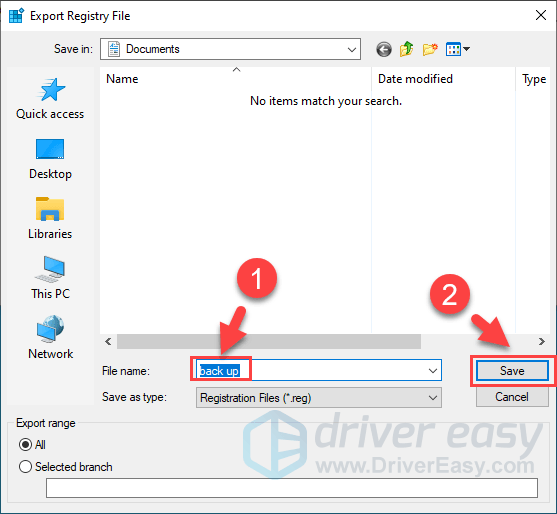
5) తిరిగి వెళ్ళు రిజిస్ట్రీ ఎడిటర్ , అప్పుడు వెళ్ళండి HKEY_LOCAL_MACHINESYSTEMCurrentControlSetControlGraphicsDrivers
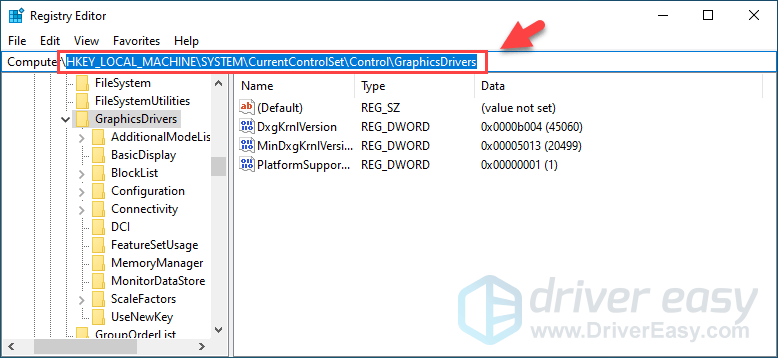
4) ఖాళీ స్థలంపై, కుడి-క్లిక్ చేసి, ఆపై హోవర్ చేయండి కొత్తది మరియు క్లిక్ చేయండి QWORD (64-బిట్) విలువ .
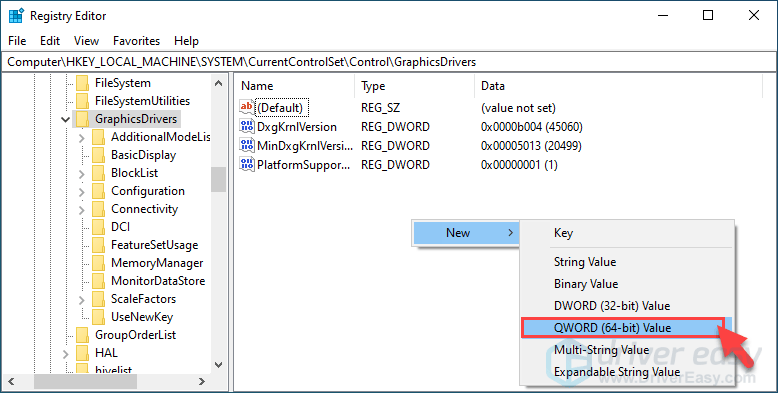
5) కొత్త విలువకు పేరు పెట్టండి Tdr స్థాయి .
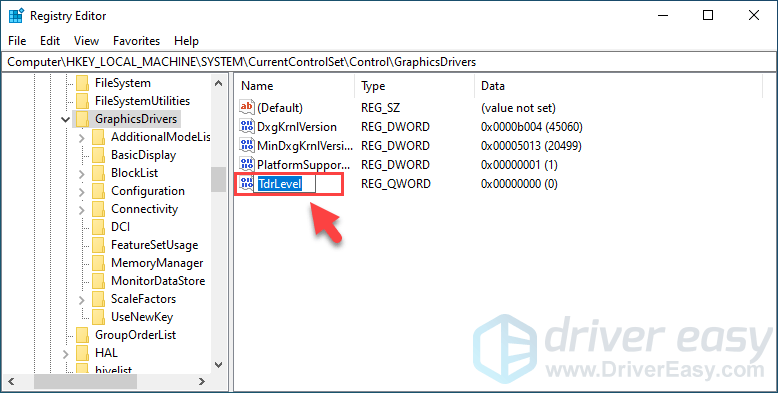
6) డబుల్ క్లిక్ చేయండి Tdr స్థాయి . దాని విలువ డేటా సెట్ చేయబడిందని నిర్ధారించుకోండి 0 , ఆపై క్లిక్ చేయండి అలాగే .
7) మూసివేయండి రిజిస్ట్రీ ఎడిటర్ మరియు మీ కంప్యూటర్ని పునఃప్రారంభించండి. ఆపై సమస్య ఇంకా ఉందో లేదో తనిఖీ చేయండి. కాకపోతే, మీరు దిగువ పరిష్కారాన్ని ప్రయత్నించవచ్చు.
ఫిక్స్ 8: మీ యాంటీవైరస్ని తాత్కాలికంగా నిలిపివేయండి
అన్రియల్ ఇంజిన్ 4 క్రాష్ సమస్య కొన్నిసార్లు మీ యాంటీవైరస్ సాఫ్ట్వేర్ నుండి జోక్యం చేసుకోవడం వల్ల వస్తుంది. అది మీకు సమస్యగా ఉందో లేదో తెలుసుకోవడానికి, మీ యాంటీవైరస్ ప్రోగ్రామ్ను తాత్కాలికంగా నిలిపివేయండి మరియు సమస్య కొనసాగుతుందో లేదో తనిఖీ చేయండి. (దీన్ని డిసేబుల్ చేయడంపై సూచనల కోసం మీ యాంటీవైరస్ డాక్యుమెంటేషన్ని సంప్రదించండి.)
మీరు యాంటీవైరస్ సాఫ్ట్వేర్ను డిసేబుల్ చేసిన తర్వాత మీ గేమ్ సరిగ్గా పని చేస్తే, మీ యాంటీవైరస్ సాఫ్ట్వేర్ విక్రేతను సంప్రదించండి మరియు సలహా కోసం వారిని అడగండి లేదా వేరే యాంటీవైరస్ సొల్యూషన్ను ఇన్స్టాల్ చేయండి.
మీరు ఏ సైట్లను సందర్శిస్తారు, మీరు ఏ ఇమెయిల్లను తెరుస్తారు మరియు మీ యాంటీవైరస్ నిలిపివేయబడినప్పుడు మీరు డౌన్లోడ్ చేసే ఫైల్ల గురించి మరింత జాగ్రత్తగా ఉండండి.క్రాష్ సమస్య మళ్లీ సంభవించినట్లయితే, మీ క్రాష్ సమస్యను పరిష్కరించడానికి మీరు మీ అన్రియల్ ఇంజిన్ని మళ్లీ ఇన్స్టాల్ చేయడానికి ప్రయత్నించవచ్చు.
ఫిక్స్ 9: మళ్లీ ఇన్స్టాల్ చేయడాన్ని జరుపుము
చాలా మంది వ్యక్తులు క్లీన్ రీఇన్స్టాల్ చేయడం సమస్యను పరిష్కరించగలదని కనుగొన్నారు. మీరు ఎపిక్ లాంచర్ మరియు అన్రియల్ ఇంజిన్ 4కి కేటాయించిన అన్నింటినీ (రిజిస్ట్రీ ఎంట్రీలతో సహా) క్లియర్ చేశారని నిర్ధారించుకోండి.
మళ్లీ ఇన్స్టాల్ చేసే ముందు మీ ప్రాజెక్ట్లను బ్యాకప్ చేయడం మర్చిపోవద్దు.ఇన్స్టాల్ చేయడం పూర్తయిన తర్వాత, మీ సమస్య ఇంకా కొనసాగుతుందో లేదో చూడండి.
పై పరిష్కారాలు మీ సమస్యను పరిష్కరించాయా? మాకు వ్యాఖ్యానించడానికి సంకోచించకండి మరియు ఇతర వినియోగదారులతో మీ అనుభవాన్ని పంచుకోండి!

![స్టీల్సిరీస్ ఆర్కిటిస్ ప్రో మైక్ పనిచేయడం లేదు [SOLVED]](https://letmeknow.ch/img/sound-issues/24/steelseries-arctis-pro-mic-not-working.png)



![[పరిష్కరించబడింది] కీబోర్డ్ను ఎలా రీసెట్ చేయాలి](https://letmeknow.ch/img/knowledge-base/77/how-reset-keyboard.jpg)
